Як вы ведаеце, вы маеце справу з файлам з карупцыяй? Калі вы нейкім чынам атрымалася адкрыць дакумент і фарматаванне сапраўды пераблыталіся, вы можаце ўбачыць шмат нечытэльным знакаў і, магчыма, паведамленні пра памылкі, вы ведаеце, што нешта не так. Часам вы нават не можаце адкрыць дакумент.
Microsoft Word ўбудаванай прылады для рамонту можа большую частку часу дакументаў рамонту Word. Аднак, гэтая функцыя не заўсёды робіць сваю працу, і ў гэтым выпадку, вам трэба знайсці добры дакумент Word рамонт інструмент , як спецыялізаванае праграмнае забеспячэнне. У дадзеным артыкуле апісваецца , як аднавіць пашкоджаныя файлы Word , выкарыстоўваючы як Слова ўбудаваных функцый аднаўлення, а слова інструмента для рамонту дакумента. Чытайце далей , каб даведацца больш па гэтай тэме.
Частка 1: Force Слова Аднавіць файл Пашкоджаны Word,
Хоць Microsoft Word запускае аўтаматычнае аднаўленне, калі пашкоджаны дакумент знойдзены, вы можаце таксама аднавіць дакумент Word, запусціўшы яго ўручную. Выконвайце нашым гідам, каб зрабіць гэта:
Крок 1 Націсніце кнопку «Файл» ў верхнім меню;

Крок 2 Выберыце «Адкрыць» ў вертыкальным меню;
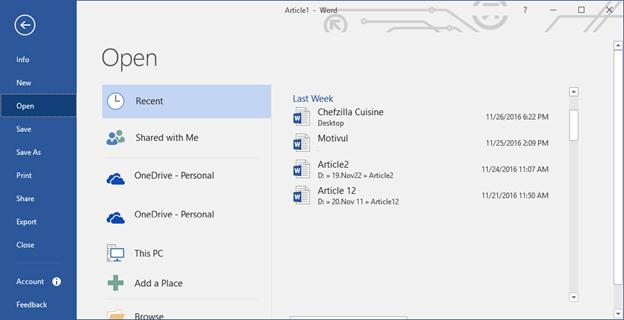
Крок 3 Націсніце кнопку «Агляд», адкрыецца новае акно. Выберыце дакумент;
Крок 4 Націсніце на маленькую стрэлку на кнопцы «Адкрыць» і выберыце «Адкрыць і аднавіць» з выпадальнага меню;
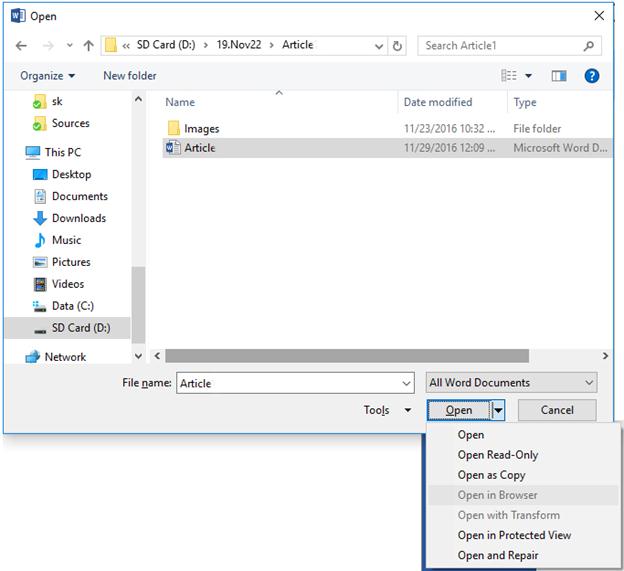
Крок 5 Слова зараз запускае функцыю аўтаматычнага аднаўлення.
То , як вы ўручную можаце аднавіць пашкоджаныя файлы Word , выкарыстоўваючы ўбудаваны інструмент для рамонту Word. Вы можаце заўважыць , што ў дадзеным падручніку няма слоў рамонт дакумент інструмент не быў скарыстаны.
Частка 2: Аднаўленне пашкоджаных файлаў Word ў Microsoft Word 2016
1. Слова File рамонт праграмнага забеспячэння
Інструмент Слова рамонт дакумент з'яўляецца прафесійная ўтыліта , якая дазваляе карыстальнікам для аднаўлення пашкоджаных файлаў Word , якія паказваюць розныя рэжымы ремонтныа. Stellar Phoenix праграмнага забеспячэння Рамонт Слова надзвычай просты ў выкарыстанні і дазваляе карыстальніку аднаўляць пашкоджаныя файлы Word , захоўваючы пры гэтым арыгінальнае фарматаванне і макет. Гэта не мае значэння , калі слова версіі 2013, 2010 г., 2007 г., 2003 г., 2002 ці нават 2000.
- Рамонт файлы MS Word па захаваннем арыгінальнага загалоўка / ніжняга калантытула, тэкст, шрыфт (імя, памер, колер), каментары, автофигуры, карцінкі, схемы, элементы кіравання, поля, загаловак і гіперспасылак і г.д.
- Рамонт DOC / DOCX файлы, якія недаступныя, або пачаць Разбіўка на старонкі аўтаматычна, або паказаць нечытэльныя сімвалы
- Простыя Рамонтныя работы Рамонтныя працы «.DOC» і файлы «.docx» з нязначнымі карупцыі.
- Папярэдні рамонт рамонт моцна пашкоджаныя .DOC »Файлы калі Просты рамонт не атрымаўся
- Сырыя рамонт аднаўлення моцна пашкоджаных файлаў Word, у RAW тэкст або машыначытэльным фармаце.
- Адлюстроўвае папярэдні прагляд файлаў у трох розных фарматах пасля завяршэння працэсу сканавання.
2. Рамонт пашкоджанага слова файл з праграмным забеспячэннем рамонту
Крок 1 Утыліта запускае ў галіне прыборнай панэлі, і дыялогавае акно паказана пачатковае; выберыце мэтавай дыск месцазнаходжанне з які расчыняецца меню, націсніце кнопку «Знайсці файл (ы)»

Крок 2 Выберыце файл з акна вынікаў, і націсніце на кнопку «Сканаваць»;

Крок 3 Папярэдні прагляд repaied файл Word, і націсніце кнопку «Захаваць» на стужцы.

Крок 4 У акне «Захаваць дакумент» як паказана на малюнку. Абярыце жаданае месца захавання, фармат і націсніце кнопку «ОК»;

парады:
- Калі вы спрабавалі адкрыць дакумент Word, і ваш кампутар перастаў адказваць на запыты, націсніце «CTRL + ALT + DEL» адначасова, каб адкрыць дыспетчар задач. Пстрыкніце правай кнопкай мышы на любым экзэмпляры Microsoft Word і націсніце «Завяршыць». Запуск Слова зноў падыме «Дакумент» Аднаўленне панэлі задач;
- Самы хуткі спосаб аднавіць дакумент Word , каб змяніць захаваць яго ў іншым фармаце. Пстрыкніце правай кнопкай мышы на ёй і націсніце перайменаваць. Увядзіце іншае пашырэнне файла як «RTF» або «.txt». Гэты метад не гарантуе заўсёды працаваць;
- Часам з дапамогай іншага тэкставага працэсара, каб адкрыць пашкоджаны дакумент можа быць спосабам перамогі. Аднак ужыванне гэтага метаду для «DOCX» можа не працаваць наогул;
- Адкрыйце «CHDSK» ўтыліту, націснуўшы клавішу «Windows» + «R» адначасова, ўставіць фразу і націсніце кнопку «ўвайсці». Калі ёсць праблема, на самой справе, сістэма можа быць у стане выправіць дакумент.
Ўпраўленне па рамонце дакументаў
- Аднаўленне Word File +
- Рамонт Excel файл +
-
- Рамонт Excel файл
- Аднаўленне пашкоджаных файлаў Excel
- Рамонт пашкоджанага файла Excel
- Рамонт Excel страчаны Памылка
- Рамонт Памылка Excel
- Рамонт Excel не можа адкрыць
- Рамонт памылкі Excel Corruption
- Рамонт Excel нечытэльным Памылка
- Рамонт Excel спыніць працу
- Рамонт Excel Workbook
- Памылка Рамонтная праграма
- Рамонт Excel 2017
- Ліквідаваць недаступную Excel
- Рамонт Памылка файла Excel
- Repair Excel 2013
- Рамонт Памылка Excel UI
- Файл abcxls Рамонт
- Рамонт праект файла Excel
- Рамонт PowerPoint файлаў +






